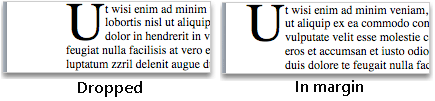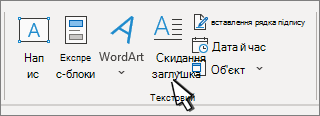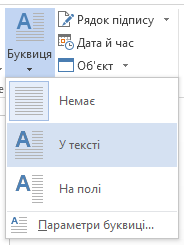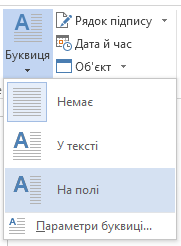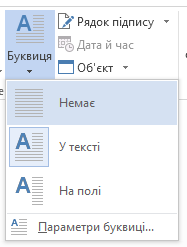Буквиця – це збільшена велика буква, яка використовується як декоративний елемент на початку абзацу або розділу. Буквиця зазвичай займає більше одного рядка.
На знімку екрана нижче показано параметри розташування буквиці.
Додавання буквиці
-
Виділіть перший символ абзацу.
-
Перейдіть до розділу Вставленнябуквиці >.
-
Виберіть потрібний варіант буквиці.
-
Щоб створити буквицю, яку буде розташовано в межах абзацу, виберіть У тексті.
-
Щоб створити буквицю на полі за межами абзацу, виберіть На полі.
-
Порада.: Ви можете змінити розмір і шрифт буквиці, а також її відстань від тексту. Для цього виберіть пункт Буквиця > параметри буквиці, а потім у розділі Параметри виберіть потрібні параметри.
Видалення буквиці
-
Виділіть буквицю.
-
Перейдіть до розділу Вставлення > буквиці та виберіть пункт Немає.
Додаткові відомості
Додавання або змінення буквиці
-
У меню View (Подання) виберіть Print Layout (Розмітка сторінки).
-
Виділіть абзац, який потрібно почати з буквиці.
Абзац має містити текст і не може бути всередині контейнер для тексту.
-
У меню Format (Формат ) виберіть Drop Cap (Буквиця).
-
Виберіть Пункт Упущено або На полі.
-
Виберіть потрібні параметри, а потім натисніть кнопку OK.
Видалення буквиці
-
У меню View (Подання) виберіть Print Layout (Розмітка сторінки).
-
Виділіть абзац із буквиці, яку потрібно видалити.
-
У меню Format (Формат ) виберіть Drop Cap (Буквиця).
-
Виберіть немає, а потім натисніть кнопку OK.